Книга: Кадровое делопроизводство и управление персоналом на компьютере
Наложение взысканий на сотрудников предприятия
Наложение взысканий на сотрудников предприятия
В соответствии с действующим трудовым законодательством, за неисполнение или ненадлежащее исполнение должностных обязанностей, прогулы, допущенную халатность и прочие провинности администрация предприятия вправе подвергнуть сотрудника наказанию в виде наложения соответствующего взыскания. Это оформляется изданием соответствующего приказа по предприятию, и в данном разделе мы расскажем, как это делается средствами программы «Отдел кадров».
Чтобы оформить наложение взыскания на сотрудника, выделите его в списке сотрудников щелчком мыши и нажмите слева кнопку Взыскание. В результате на экране откроется окно, изображенное на рис. 2.87.

Рис. 2.87. Ввод реквизитов приказа о наложении взыскания на сотрудника
Содержимое данного окна нам уже хорошо знакомо: в соответствующих полях нужно указать номер и дату приказа о наложении взыскания, а поле Тип документа имеет значение Взыскание и не редактируется. После нажатия в данном окне кнопки Продолжить на экране отобразится окно ввода остальных реквизитов приказа, изображенное на рис. 2.88.
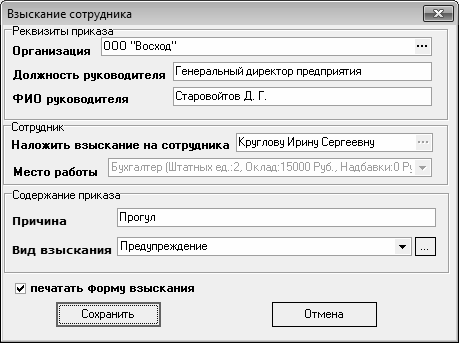
Рис. 2.88. Формирование приказа о наложении взыскания
Параметры, находящиеся в верхней части данного окна, заполняются автоматически. К ним относятся наименование предприятия, ФИО и название должности руководителя предприятия, ФИО сотрудника, который подвергается взысканию, а также название занимаемой им должности. Значения полей Наложить взыскание на сотрудника и Место работы изменить невозможно, поскольку это в данном случае не нужно.
В поле Причина с клавиатуры вводится причина для наложения взыскания. Иначе говоря, здесь указывается провинность, за которую наказывается сотрудник – Прогул, Опоздание, Халатность, Злоупотребление и т. д.
В поле Вид взыскания из раскрывающегося списка, содержимое которого формируется в соответствующем справочнике, выбирается вид взыскания: выговор, строгий выговор, лишение премии, понижение в должности, и т. д. Если потребуется вызвать справочник, нажмите кнопку выбора, расположенную справа от данного поля.
Внесенные данные будут сохранены после нажатия в данном окне кнопки Сохранить. После этого информация о приказе появится в карточке сотрудника на вкладке Приказы, где его всегда можно будет просмотреть, распечатать или отредактировать. С помощью кнопки Отменить осуществляется выход из данного режима без сохранения выполненных изменений.
Если внизу окна установлен флажок печатать форму взыскания, то после нажатия кнопки Сохранить на экране отобразится окно выбора формы документа для печати. В этом окне возможен выбор только одного документа – приказа о наложении взыскания, который можно сразу отправить на принтер с помощью кнопки Печать или, щелкнув на нем мышью, открыть его в окне предварительного просмотра (рис. 2.89).
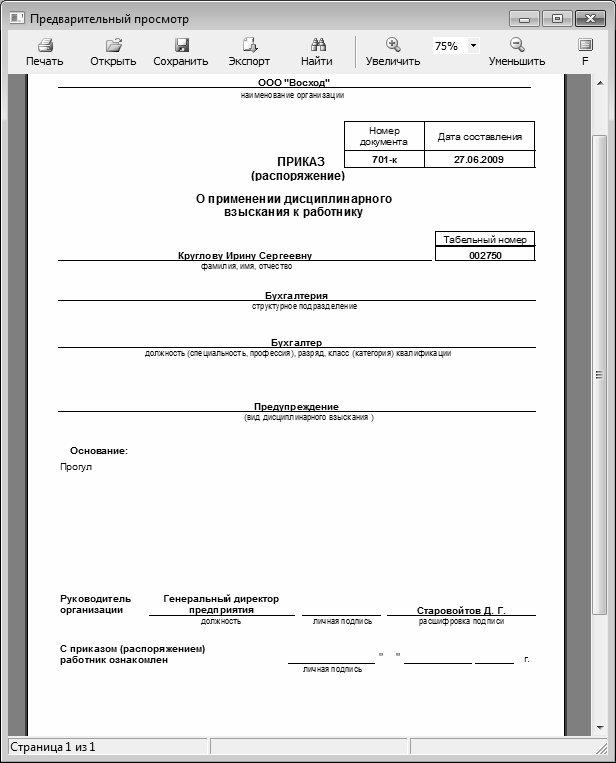
Рис. 2.89. Печатная форма приказа о наложении взыскания
Чтобы отправить документ на печать, нажмите в инструментальной панели данного окна кнопку Печать.
- Активы и пассивы предприятия
- Scrum на уровне предприятия
- 5. Вдохновение сотрудников на инновации
- Влияние сотрудников
- Мотивация и контроль сотрудников, работающих с клиентами
- 4.4.2. Прогноз изменений деятельности предприятия
- 2.6. Управление вовлеченностью сотрудников
- 4.4.5. Данные о финансировании деятельности предприятия
- Личная заинтересованность сотрудников компании-клиента
- 6.2.1.1. Пример: сортировка сотрудников
- Ищите способы для выявления сотрудников, которые одержимы новыми идеями
- 2.2.5. Заполнение справочника сотрудников




